
neo_metropolis
Download semua elemen yang dibutuhkan disini.
- Buat file berukuran seperti dbawah ini:

new file
- Pilih gradient tool
 , beri warna
, beri warna  dan mode radial gradient
dan mode radial gradient  .
.
- Tarik gradasi
hasilnya,
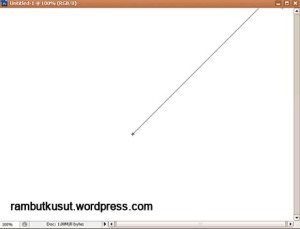
tarik-gradasi

gradasi
- Lanjut, akitfkan rectangle tool
 dan buat shape seperti ini,
dan buat shape seperti ini,

shape
- Aktifkan direct selection tool (A)
 .
.
klik anchor point sebelah kanan atas sambil tahan (shift + anak panah ke kanan).
anchor-point
menjadi seperti ini

anchor-point02
lakukan hal yang sama untuk anchor point sebelah kiri kali ini tahan (shift + anak panah ke kiri)
Dan anchor point bawah menjadi seperti ini.

anchor-point-selesai
tekan Ctrl + T lalu pindahkan sumbu putar-nya ke bawah seperti ini.

sumbu-putar
- Beri nilai rotate = 10

hasilnya,
rotate
lanjut, tekan enter 2 kali setelah itu undo (Crtl + Z ) lalu tekan Ctrl + alt + shift + t (untuk menduplicate shape)
hasilnya,
duplicate-shape
- Aktifkan gradient overlay

gradient-overlay
ganti style dengan radial

radial
beri warna gradientnya,
hasilnya,
warna gradient

hasilnya
- Lanjut, buka file city4.jpg.
lalu masukan file city4.jpg ke dalam area gambar.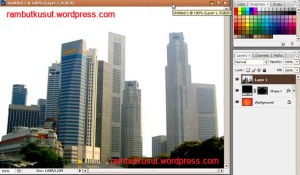
move tool
duplicate layer 1, lalu klik pada layer 1 copy tekan ctrl + shift + u (untuk mengubah warna gedung menjadi hitam putih)
hasilnya,
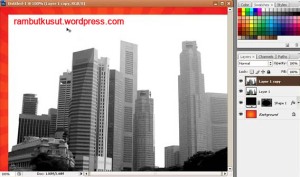
desaturate
- Lanjut pilih menu filter > stylize > find edges
lalu ubah blending mode menjadi multiply pada layer 1 copy dan layer 1
blending mode
- Pilih menu image > adjustment > threshold
lalu tekan ok.
Beri sedikit pengaturan menggunakan free transform (Ctrl + T ) untuk memperkecil gambar dan letakan di tengah area.
hasilnya,

atur posisi
- Lanjut, buka file elemen11.jpg.
potong gambar menggunakan rectangular marque tool (M)

crop
lalu masukan ke dalam area gambar sebelumnya dan
ubah blending mode nya menjadi mutiply.
multiply
atur posisinya ,menggunakan free transform (Ctrl + T )

free transform
- Duplicate layer (Ctrl +J) tersebut sebanyak yang dibutuhkan. Hapus bagian yang tidak diperlukan menggunakan eraser tool (E).

eraser tool
- Untuk membuat efek cairan jatuhnya pergunakan brush tool
 dan
dan
atur besar kecilnya brush sesuai kebutuhan.tugas anda adalah untuk memberi brush pada bagian belakang gedungnya (gunakan file stain.jpg dan jadikan preset brush caranya sama dengan tutorial grunge color’s.Beri warna putih dan hapus bagian yang tidak di perlukan. Beri teks sekalian yak’s. Semangat…
cairan-jatuh
dan hasil akhirnya..

selesai
Filed under: Tutorial Photoshop | Tagged: design, grafis, neo metropolis, photoshop, tutorial | 3 Comments »





